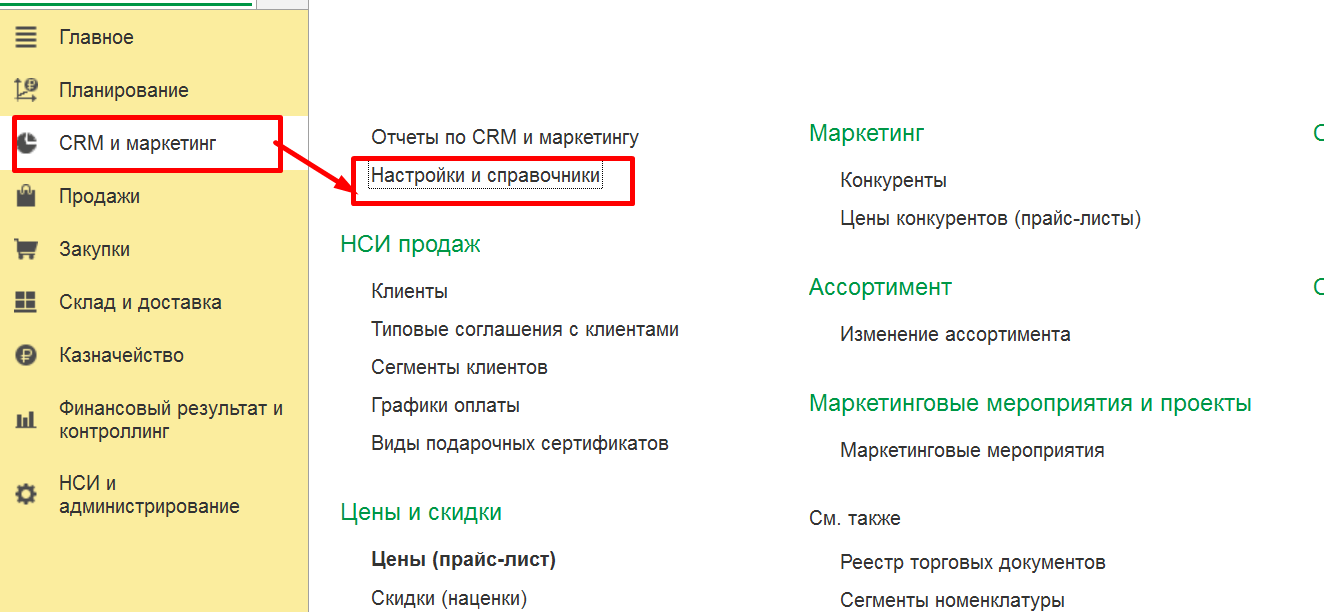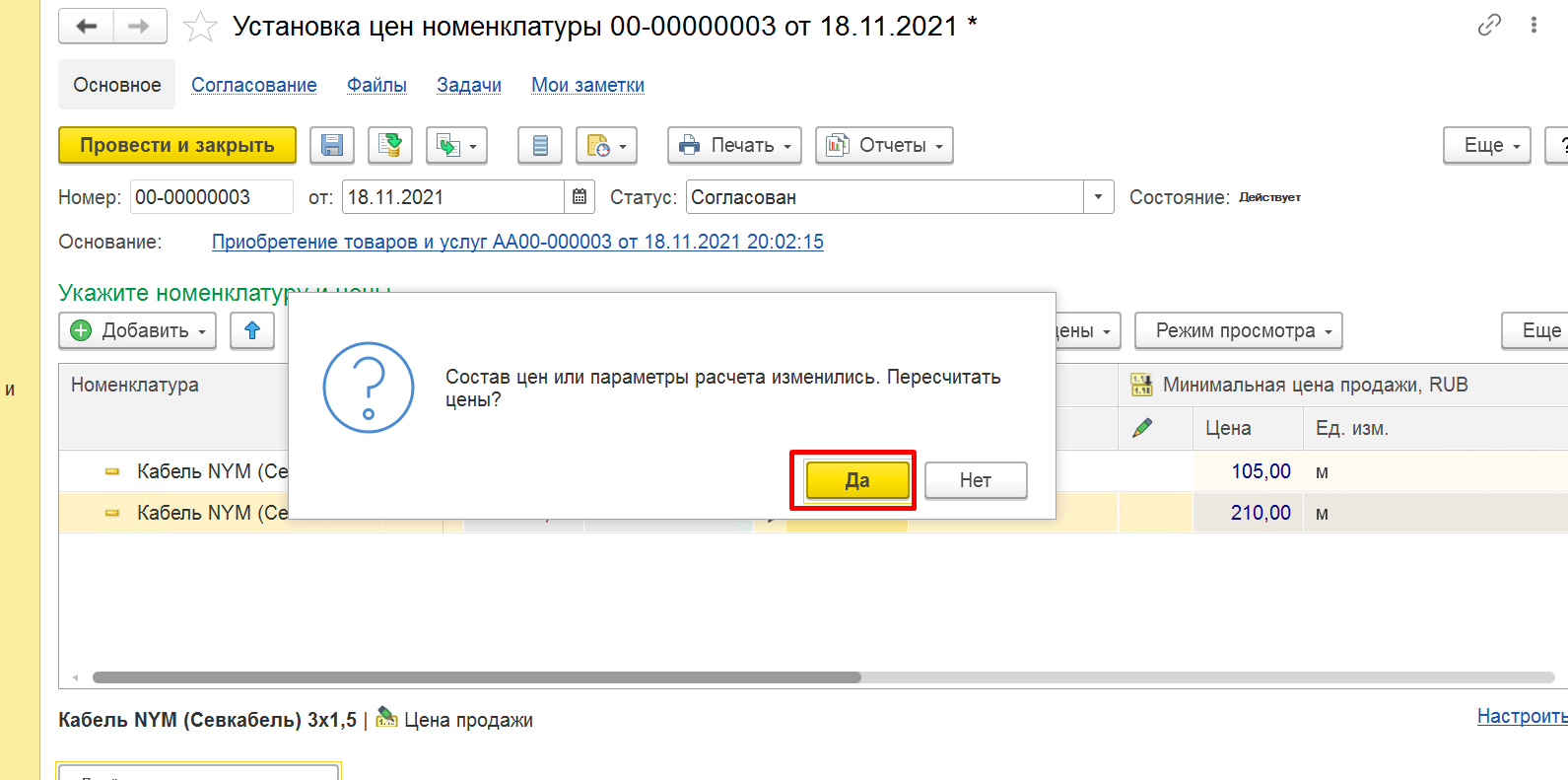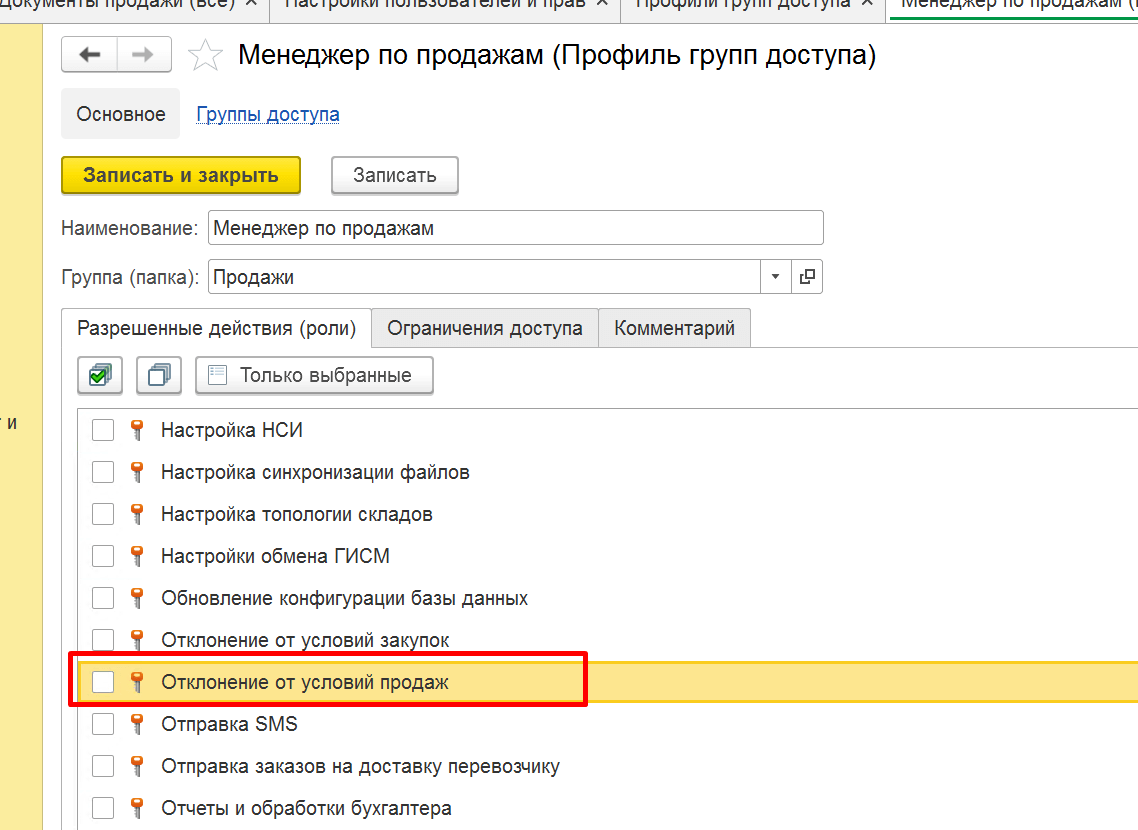Содержание:
1. Для чего используется функционал Минимальные цены продажи в 1С:Управление торговлей 11?
2. Создание и настройка вида цен в 1С
3. Установка цен на товары в 1С
4. Оформление продажи в 1С, с помощью документа Реализация товаров и услуг менеджеру по продажам
5. Оформление заказа клиента с ценой ниже допустимой в 1С
1. Для чего используется функционал Минимальные цены продажи в 1С:Управление торговлей 11?
В данной статье рассмотрим функционал Минимальные цены продажи в программе 1С:Управление торговлей 11.
Данный функционал используется, когда необходимо ограничить цену, по которой менеджер может продать товар клиенту. Это особенно актуально при товарах с частыми колебаниями цен и высокой конкуренции.
2. Создание и настройка вида цен в 1С
Чтобы установить минимальную цену продажи, для начала создадим вид цены.
CRM и маркетинг
Настройки и справочники по CRM и маркетингу
Создаем новый вид цен.
Виды цен
Заполняем реквизиты вида цены:
· В поле Наименование указываем произвольное название нового вида цен;
· Поле Идентификатор для формул заполняется автоматически щелчком левой кнопкой мыши по полю;
· Цена включает НДС – устанавливаем флажок (устанавливается согласно политике компании);
· В поле Способ задания цены устанавливаем значение Наценка на другой вид цен (цены можно установить также и вручную, но в данном примере используется наценка от базовой цены);
· В поле Базовый вид цены выбираем вид цены, от которой будет рассчитываться минимальная цена продажи (обычно это закупочная цена);
· В поле Наценка указываем процент наценки от базовой цены. В данном случае рекомендуется в % наценки вложить основные расходы на закупку и продажу товара, чтобы продать товар в 0.
Вид цены (создание)
После заполнения указанных реквизитов нажимам на кнопку «Записать».
Далее необходимо настроить диапазон допустимых цен. Для этого переходим в справочник виды цен и нажимаем на кнопки ЕщеàНастроить диапазоны допустимых цен.
Настроить диапазоны допустимых цен
Указываем созданный вид цены, цены по которому будут минимальными для продажи. Нажимаем Записать и закрыть.
3. Установка цен на товары в 1С
Далее установим цены на товары. Так как Минимальная цена продажи рассчитывается от закупочной цены, установим цены из документа Приобретение товаров и услуг.
Установка цен номенклатуры
В документ Установка цен номенклатуры автоматически подтянется закупочная цена и рассчитается Минимальная цена продажи.
Для автоматического подтягивания закупочных цен, в виде закупочной цены необходимо выполнить настройки как на следующем рисунке.
Закупочная цена (Вид цены)
Проверяем рассчитанные цены и статус (если они используются, должен быть установлен статус Согласован) и проводим документ.
Установка цен номенклатуры (создание)
Если по какой-то причине в сформированном документе Установка цен номенклатуры не отобразилась необходимый вид цены, то нажимаем на кнопку Перейти к изменению состава вида цен.
Установка цен номенклатуры
Флажками выбираем какие виды цен будут в документе и нажимаем на кнопку Перейти к установке цен.
Перейти к установке цен
На вопрос – Состав цен или параметры расчета изменились. Пересчитать цены? отвечаем Да.
Состав цен или параметры расчета изменились
В данном примере был добавлен вид цены для продажи клиентам, устанавливаем для него цену вручную (согласно настройке) и проводим документ.
4. Оформление продажи в 1С, с помощью документа Реализация товаров и услуг менеджеру по продажам
Теперь перейдем к оформлению документа Реализация товаров и услуг. Все действия выполняем под правами менеджера по продажам.
Обратите внимание, что в правах доступа менеджера, роль Отклонение от условий продаж должна быть неактивной. Только в этом случае механизм допустимых цен продажи будет работать.
Отклонение от условий продаж
В документе заполняем основные реквизиты, указываем вид цен продажи и проводим.
Реализация товаров и услуг
Далее меняем вид цен на Произвольный и меняем цену в меньшую сторону, проводим. Документ провелся.
Реализация товаров и услуг
Снова меняем цену в меньшую сторону, ниже минимально допустимой и проводим документ.
Всплывает сообщение – Цена с учетом скидки на номенклатуру не должна быть ниже минимально допустимой цены. Документ не провелся.
Цена с учетом скидки (наценки) на номенклатуру
В данном варианте остается только увеличить цену продажи и провести документ, либо сохранить документ и попросить руководителя провести его.
5. Оформление заказа клиента с ценой ниже допустимой в 1С
Теперь рассмотрим процесс согласования заказа клиента с ценой ниже допустимой.
Для работы функционала необходимо, чтобы в настройках продаж был активирован флажок Согласование заказов клиентов и проставлены ответственные за согласование условий. В данном примере это будет 1 человек.
Согласование заказов клиента
Создаем документ, заполняем основные реквизиты, вид цены продажи и проводим его.
Цена продажи
Меняем цену на ниже допустимой и проводим, выходит ошибка. Менеджеру необходимо продать товар по минимальной цене, либо отправить заказ клиента на согласование.
Продать товар по минимальной цене, либо ниже, бывает нужным, например, когда необходимо избавиться от неликвида, либо укрепить отношения с клиентом, избавить от товаров с истекающим сроком годности, продать товар побыстрее на фоне высокой конкуренции, когда необходимо повысить оборачиваемость товаров т.п.
Заказ клиента
Для этого менеджер устанавливает статус На согласовании, проводит документ.
На согласовании
Далее нажимает на кнопки Создать на основанииàСогласование заказа клиента.
Согласование заказа клиента
Менеджер заполняет описание, срок согласования и приоритет. Нажимает Стартовать и закрыть.
Согласование продажи (создание)
Руководителю приходит задача на согласование заказа.
Начальная страница
По кнопке Отклонение от условий продаж, руководитель смотрит все отклонения по связанному заказу клиента и принимает решение по согласованию.
Отклонение от условий продаж
Отклонение от условий продаж
Далее руководитель заполняет результат согласования и нажимает на кнопку Согласовано, либо Не согласовано.
Согласовать отклонения ценовых условий продажи
Так как ответственными за согласование могут быть несколько руководителей, то формируется еще одно задание, где нужно подвести итоги согласования продажи.
Руководитель открывает его и нажимает Согласовано.
Подвести итоги согласования продажи
Согласовать ценовые условия
Заходим в программу под менеджером, статус заказа изменился на К выполнению. Теперь менеджер может поставить товар в резерв по данной цене, либо оформить документ Реализация товаров и услуг.
К выполнению
Специалист компании «Кодерлайн»
Олег Чернов